ก่อนเริ่มใช้งาน WordPress คุณจำเป็นต้องมีเว็บโฮสติ้งและชื่อโดเมน หลังจากนั้น คุณสามารถติดตั้ง WordPress ได้โดยดาวน์โหลดจากเว็บไซต์ทางการและทำตามขั้นตอนการติดตั้งที่กำหนด
การเปลี่ยนรหัสผ่านฐานข้อมูล MySQL
หากต้องการเปลี่ยนรหัสผ่านฐานข้อมูล ขั้นแรกให้คลิกที่ชื่อฐานข้อมูลในเมนูฐานข้อมูล MySQL หลัก รายชื่อผู้ใช้ฐานข้อมูลจะปรากฏขึ้น หากต้องการเปลี่ยนรหัสผ่านสำหรับผู้ใช้ฐานข้อมูล ให้คลิกลิงก์ “เปลี่ยนรหัสผ่าน” และป้อนรหัสผ่านใหม่ จากนั้นคลิกปุ่ม “เปลี่ยน” คุณไม่จำเป็นต้องรู้รหัสผ่านเก่าเพื่อทำการเปลี่ยนแปลงนี้ ชื่อฐานข้อมูลจะอยู่ในรูปแบบ ControlPanelUsername_DatabaseName เสมอ โดยที่ ControlPanelUsername คือชื่อลงชื่อเข้าใช้ที่คุณใช้ในการเข้าถึงแผงควบคุม DatabaseName คือชื่อที่คุณตั้งให้กับฐานข้อมูลจากเมนูฐานข้อมูล MySQL ตัวอย่างเช่น หากคุณลงชื่อเข้าใช้แผงควบคุมเป็น “gary” และสร้างฐานข้อมูลชื่อ “count” ชื่อฐานข้อมูลที่แท้จริงคือ gary_count คุณจะต้องป้อนชื่อฐานข้อมูลนี้ในการกำหนดค่าสคริปต์ของคุณ ชื่อผู้ใช้ฐานข้อมูลสามารถเหมือนกับชื่อฐานข้อมูลหรือคุณอาจเลือกชื่อผู้ใช้อื่นสำหรับฐานข้อมูลได้ ชื่อผู้ใช้ฐานข้อมูลอยู่ในรูปแบบของ ControlPanelUsername_DatabaseUserName รหัสผ่านฐานข้อมูลถูกตั้งค่าระหว่างการสร้างฐานข้อมูล รหัสผ่านควรแตกต่างจากรหัสผ่านแผงควบคุมของคุณ สคริปต์จะต้องทราบรหัสผ่านฐานข้อมูลเพื่อที่จะแก้ไขฐานข้อมูล ชื่อโฮสต์บอกสคริปต์ว่าจะเข้าถึงฐานข้อมูลได้ที่ไหน โดยปกติสิ่งนี้จะถูกกำหนดให้เป็น ‘localhost’ เนื่องจากสคริปต์และฐานข้อมูลอยู่บนเซิร์ฟเวอร์เดียวกัน หากสคริปต์ไม่อนุญาตให้ป้อนข้อความในการกำหนดค่าชื่อโฮสต์ ให้ป้อนที่อยู่ IP ของเว็บไซต์ของคุณ หมายเหตุ:หลังจากที่คุณสร้างฐานข้อมูลแล้ว แผงควบคุมจะนำคุณไปยังหน้าจอที่ให้ข้อมูลทั้งหมดนี้แก่คุณ เพียงนำค่าจากหน้านี้มาป้อนลงในการกำหนดค่าสคริปต์ของคุณ
การลบผู้ใช้ออกจากฐานข้อมูล MySQL
หากต้องการลบผู้ใช้ฐานข้อมูล ขั้นแรกให้คลิกที่ชื่อฐานข้อมูลจากเมนูฐานข้อมูล MySQL หลัก ในตัวอย่างนี้ เราได้คลิกที่ฐานข้อมูล “username_chat” ซึ่งมีผู้ใช้สองคน ฐานข้อมูลชื่อผู้ใช้_แชทมีผู้ใช้สองคน: ชื่อผู้ใช้_gary และชื่อผู้ใช้_tom หากต้องการลบผู้ใช้ฐานข้อมูล เพียงทำเครื่องหมายที่ช่องถัดจากชื่อแล้วคลิกปุ่ม “ลบ”
การเพิ่มผู้ใช้ไปยังฐานข้อมูล MySQL
อาจมีบางครั้งที่คุณต้องการกำหนดชื่อล็อกอินและรหัสผ่านมากกว่าหนึ่งชื่อให้กับฐานข้อมูล เมื่อต้องการเพิ่มผู้ใช้เพิ่มเติมลงในฐานข้อมูล ให้ทำตามขั้นตอนเหล่านี้: คุณสามารถดูจำนวนผู้ใช้แต่ละฐานข้อมูลได้จากเมนูฐานข้อมูล MySQL หลัก
การลบฐานข้อมูล MySQL
รายการฐานข้อมูลทั้งหมดจะแสดงอยู่ในเมนูฐานข้อมูล MySQL หลัก หากต้องการลบฐานข้อมูล ให้ทำเครื่องหมายในช่องถัดจากชื่อฐานข้อมูลที่คุณต้องการลบ จากนั้นคลิกปุ่ม “ลบที่เลือก” ในตัวอย่างข้างต้น เรากำลังลบฐานข้อมูลชื่อ username_data1 คุณยังสามารถซ่อมแซม ตรวจสอบ หรือเพิ่มประสิทธิภาพฐานข้อมูลของคุณได้ กดปุ่มที่ต้องการแล้วผู้ดูแลระบบโดยตรงจะทำทุกสิ่งให้คุณโดยอัตโนมัติ! คุณจะได้รับแจ้งเกี่ยวกับการเปลี่ยนแปลงที่ทำในเมนูการแจ้งเตือน คุณยังสามารถดาวน์โหลด/อัพโหลดข้อมูลสำรอง mySQL จากคอมพิวเตอร์ของคุณได้ หากต้องการดาวน์โหลดข้อมูลสำรองที่ต้องการ ให้คลิกปุ่ม “ดาวน์โหลด” เพื่ออัปโหลด – คลิกปุ่ม “อัปโหลด” ด้านล่าง
การสร้างฐานข้อมูล MySQL
หากต้องการสร้างฐานข้อมูล ให้ลงชื่อเข้าใช้แผงควบคุม จากนั้นคลิกที่ไอคอน “ผู้จัดการบัญชี” ตามด้วยลิงก์ “การจัดการ SQL” จากเมนูแผงควบคุมหลัก คลิกไอคอน “ฐานข้อมูล MySQL” จากนั้นคลิกปุ่ม “สร้างฐานข้อมูลใหม่” เลือกชื่อฐานข้อมูลที่ช่วยให้คุณจำได้ว่าฐานข้อมูลมีไว้เพื่ออะไร ตัวอย่างเช่น ป้อน “แชท” หากฐานข้อมูลมีจุดประสงค์เพื่อใช้กับสคริปต์แชท ชื่อฐานข้อมูลจะต้องนำหน้าด้วยชื่อผู้ใช้และขีดล่างเสมอ หากคุณเลือก “แชท” เป็นชื่อ ชื่อฐานข้อมูลจริงจะเป็นชื่อผู้ใช้_แชท Database Username คือชื่อล็อกอินของฐานข้อมูล มันอาจจะเหมือนกับชื่อฐานข้อมูล ในตัวอย่างข้างต้น เราเลือกชื่อล็อกอินอื่น (แกรี่) เช่นเดียวกับชื่อฐานข้อมูล ชื่อผู้ใช้ฐานข้อมูลยังนำหน้าด้วยชื่อผู้ใช้ของคุณและเครื่องหมายขีดล่าง (username_gary ในกรณีนี้) หลังจากที่คุณเลือกชื่อฐานข้อมูลและชื่อผู้ใช้แล้ว ให้ป้อนรหัสผ่านฐานข้อมูลแล้วคลิกปุ่ม “สร้าง” ด้านล่าง